Tudnia kell, hogy PNG-képei tiszták és élesek legyenek hogyan kell élesíteni a PNG-t. Képei nagyszerűen vagy borzalmasan nézhetnek ki attól függően, hogy hogyan készültek, szerkesztettek és mentettek PNG-fájlként. Alapvető fontosságú, hogy ismerje a rendelkezésre álló különféle eszközöket és technológiákat, hogy leküzdje ezt az akadályt a kép minőségének javításában.
1. rész: Miért nem elég tiszták a PNG-képek?
Az alábbiakban felsorolunk néhány okot, amiért egy PNG-kép nem egyértelmű:
• Alacsony felbontás: Ha a felbontás alacsony, a kép pixelesnek vagy elmosódottnak tűnhet nagyobb méretben.
• Tömörítési műtermékek: A PNG-képek tömöríthetők, hogy a fájlméretük kisebb legyen. A tömörítés túlzott használata azonban olyan műtermékeket hozhat létre, amelyek veszélyeztethetik a kép tisztaságát.
• Átlátszó hatások: Különösen, ha olyan háttérre fedik, amely nem illeszkedik jól a képtartalomhoz, a PNG-képeken belüli átlátszó területek vagy alfa-csatornák kevésbé tűnhetnek tisztának, mint mások.
• Méretezési problémák: Ha egy PNG-képet jelentősen az eredeti felbontása fölé méreteznek, az interpoláció vagy nyújtás következtében elveszíti tisztaságát.
• Színmélység: A PNG különböző színmélységeket támogat, az alacsonyabbak használata pedig a részletek és a tisztaság elvesztésével jár, különösen a színátmeneteket vagy finom színváltozatokat tartalmazó képeken.
2. rész: Hogyan tegyük tisztábbá a PNG-t Windows/Mac/Linux rendszeren
AVAide Image Upscaler
A kiemelkedő minőség AVAide Image Upscaler páratlan AI-vezérelt technológiája, amely a legjobb online eszközzé teszi a PNG-képfájlok élesítésére. Az AVAide Image Upscaler felülmúlja a hasonló eszközöket abban, hogy tiszta képeket és részletes eredményeket adjon a tisztaság, a felbontás és az általános képminőség javításával. Az AVAide Image Upscaler a legjobb online eszköz kis, elmosódott, kis felbontású képek kristálytiszta képekké alakításához. Ez a számos fejlett funkciónak köszönhető, amelyek segítségével jelentősen javítható a PNG képfájlok tisztasága.
Főbb jellemzői:
• Nem kell fizetni. Ingyenesen elérhető bármely webböngészőn keresztül.
• A továbbfejlesztett képek szerzői jogok mentesek, így korlátozás nélkül használhatja őket.
• Az AVAide tiszteletben tartja az Ön adatait, és semmilyen módon nem fér hozzá az Ön adataihoz, és nem használja fel azokat.
• Képfeltöltést PNG, JPG, JPEG vagy BMP formátumban fogad el, így alkalmas különböző típusú képekhez.
• Az AI technológia automatikusan javítja a fényképminőséget; ez az alkalmazás még kezdők számára készült.
Az AVAide Image Upscaler használata a következőképpen történik:
1. lépésNyissa meg az AVAide Image Upscaler hivatalos webhelyét, és kattintson a gombra Válasszon egy fényképet gombot a PNG-kép feltöltéséhez a számítógépről. Miután feltöltötte a képet, az AVAide Image Upscaler AI technológia javítja a minőségét. Megszünteti a zajt és az elmosódást, és sokkal egyszerűbbé teszi.
2. lépésA Nagyítás opciót a következőről állíthatja be 2× nak nek 8× finomabb képminőség érdekében, az Ön preferenciáitól függően.
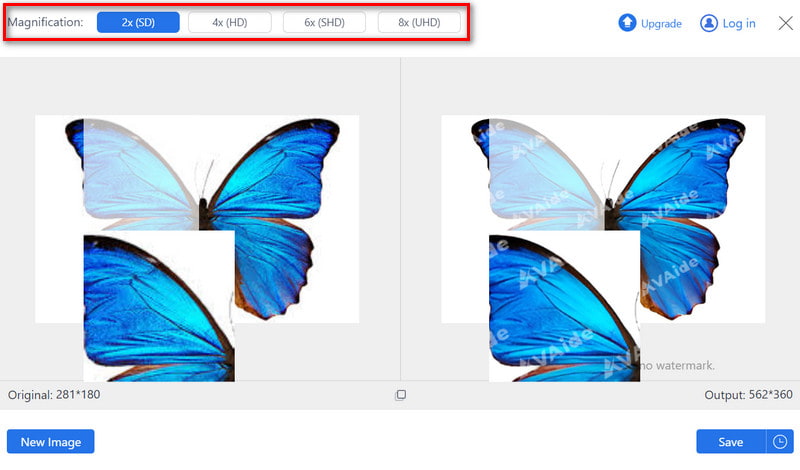
3. lépésEzután kattintson a Megment gomb lehetővé teszi, hogy a teljes fejlesztési folyamat befejezése után tiszta és nagy képet töltsön le számítógépére.
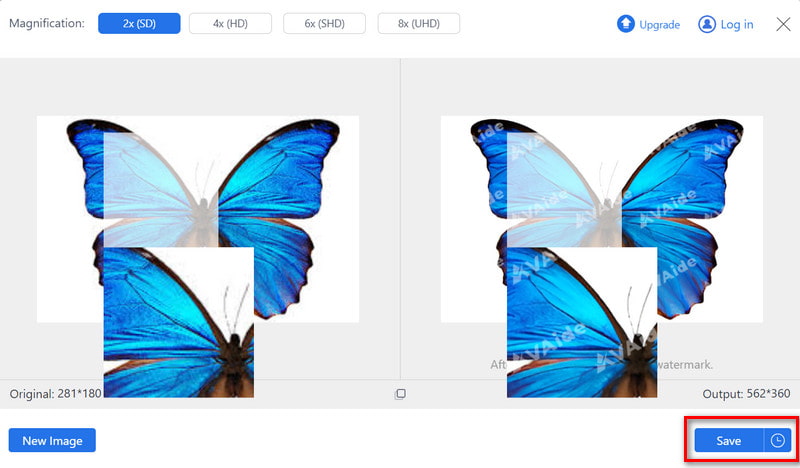
4. lépésMostantól van egy áttekinthetőbb verziója, nagyobb felbontással, mint a kezdeti PNG képfájl, amely bármilyen célra felhasználható.
ImgUpscaler
Az AVAide mellett található az ImgUpscaler, egy Windows-, Mac- vagy Linux-kompatibilis szoftver, amely még szembetűnőbbé teszi a PNG-képeket. Futurisztikus mesterséges intelligenciájával és könnyen használható grafikus felhasználói felületével az Image Upscaler könnyedén felnagyítja és javítja a képfelbontást. Így működik:
1. lépésNyisson meg egy böngészőt Windows, Mac vagy Linux rendszerű számítógépén, és keresse fel az Image Upscaler webhelyet.
2. lépésÉrintse meg Kattintson vagy húzza át a képeket a PNG-kép feltöltéséhez.
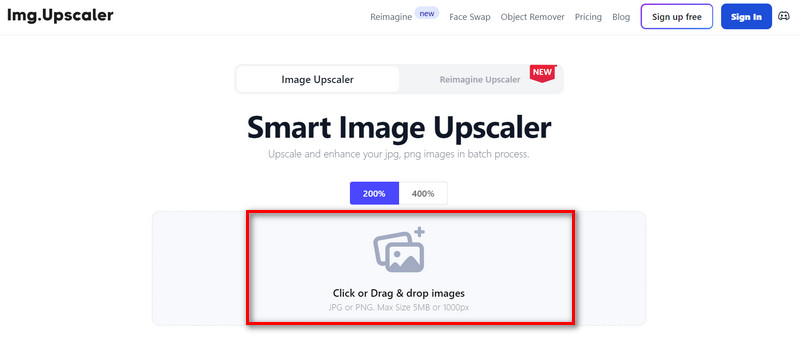
3. lépésVálassza ki az előkelő százalékot is 200% vagy 400%, és szükség szerint módosítsa az egyéb beállításokat.
4. lépésKérjük, várjon egy ideig, amíg felnagyítja a PNG-képet, majd kattintson a Rajt gombot a feldolgozás elindításához.
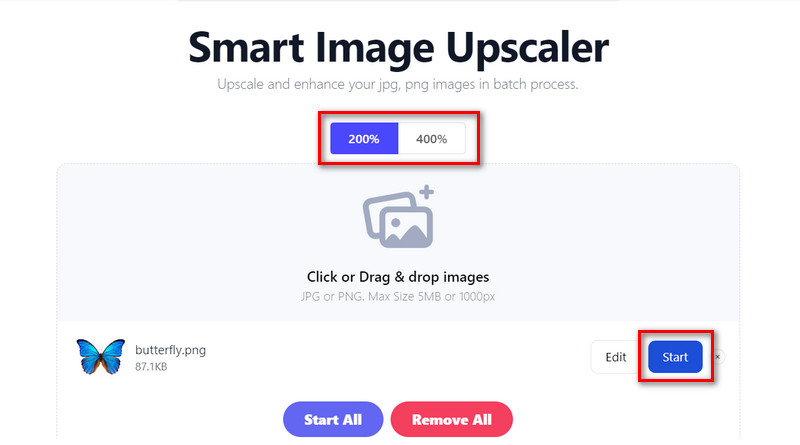
5. lépésKattintson Mind letöltése Ha elkészült, mentse a továbbfejlesztett PNG-képeket eszközére.
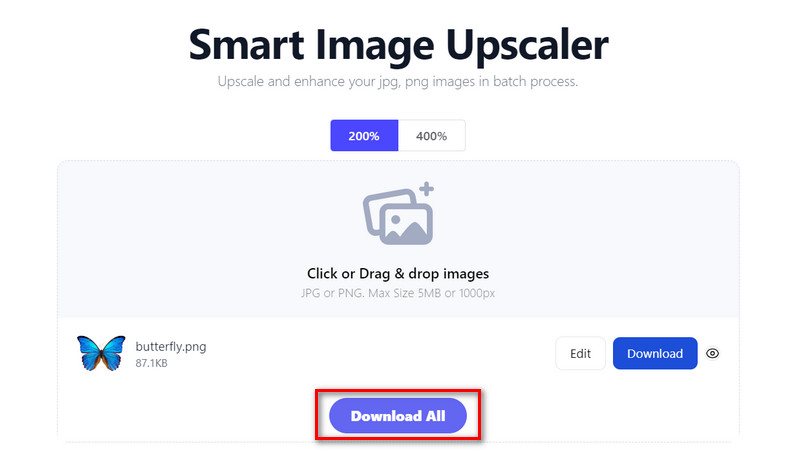
6. lépésEzzel pontosabb és jobban definiált képeket kaphat PNG formátumban bármilyen célra.
3. rész. Tegye tisztábbá a PNG-képet Androidon/iPhone-on
Az iPhone-on vagy Android-eszközön található Picsart szoftverrel gondosan javíthatja PNG-képeinek tisztaságát és pontosságát. Az AI Enhance funkció megkönnyíti a fényképek átalakítását, hogy részletesebb eredményeket és tisztább képet kapjon. Akár módosítani szeretné egy kép intenzitását, akár meg szeretné tekinteni a változtatásokat, szánjon egy percet és töltse fel PNG-fotóját, majd hagyja, hogy a Picsart intézze a többit. To javítja a PNG minőséget a Picsart alkalmazásban kövesse az alábbiakat:
1. lépésElőször is nyissa meg a Picsart alkalmazást eszközén.
2. lépésKattintson a + gomb segítségével új projektet indíthat el.
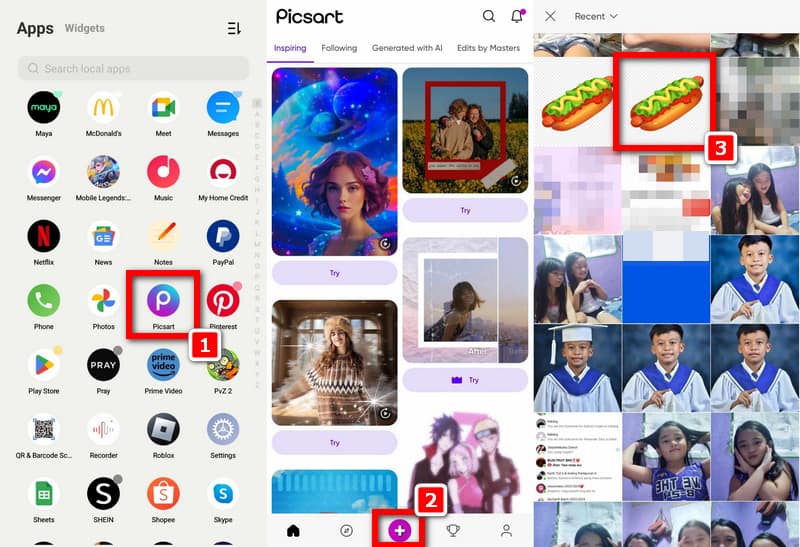
3. lépésVálasszon ki egyet a készülékem galériájában található PNG-fotók közül, amely felbontás tekintetében is szerkesztésre szorul.
4. lépésA szerkesztési lehetőségek közül válassza ki Eszközök. Ezután kattintson a gombra AI Enhance a képfelbontás automatikus növeléséhez.
5. lépésA megadott csúszkával módosíthatja az AI Enhance intenzitását. Csúsztatás közben képzelje el képét a kívánt fejlesztési szint eléréséhez.

6. lépésHa elégedett a PNG-kép tisztaságával és felbontásával, nyomja meg a gombot Jelölje be, majd kattintson a Letöltés gombra, hogy elmentse a galériába vagy megoszthassa ismerőseivel.
4. rész. GYIK a PNG-képek világosabbá tételével kapcsolatban
Hogyan tehetem egyszerűbbé PNG képeimet speciális szoftver használata nélkül?
Módosítsa a fényerőt, a kontrasztot és az élességet a PNG kép tisztaságának javítása érdekében. Ezenkívül gondoskodni kell a megfelelő világításról a fotózás során, és a tisztaság megőrzése érdekében meg kell akadályozni a nagy tömörítést.
Használhatunk bármilyen manuális módszert a PNG-képek felskálázására?
Igen, megteheti PNG nagyítása a képfelbontás manuálisan a kép minőségromlás nélküli átméretezésével, élesítő szűrők alkalmazásával, valamint tartalomtudatos méretezés vagy retusálás használatával.
Milyen általános tanácsok vannak a PNG-képek tisztává tételéhez a különböző eszközökön?
Értékes javaslatok a PNG-képek tisztaságának javítására a különböző eszközökön: a megfelelő világítási elrendezés, a digitális zoom hiánya, a határozott kéz vagy az állvány, valamint a fókusz/expozíció beállításainak módosítása a fényképezés előtt.
Használhatók a kontraszt- és fényerőbeállítások a PNG-képek átlátszóságának javítására?
Igen, a kép kontrasztjának és fényerejének növelésével javítja a kép részleteinek láthatóságát, miközben csökkenti az általános tompaságot, így tisztább és élénkebb képet hoz létre.
Vannak olyan online források, amelyekből megtudhatja, hogyan javíthatja a PNG-képek tisztaságát?
Számos online oktatóanyag, cikk és fórum foglalkozik a PNG-képek tisztaságának javítását szolgáló technikák tanításával. Az olyan webhelyek, mint a YouTube, a fényképes blogok és a fórumok értékes tanulási forrásokat kínálnak.
Ez a cikk többféle módszert kínál átláthatóbbá tegye a PNG-ket, a különböző platformoktól és az emberek ízlésétől függően. Hatékonyan javíthatja fényképe tisztaságát és felbontását, ha megérti, hogy egyes PNG-képek miért tűnnek homályosnak, és használja a javasolt módszert. Az AVAide képfelskálázó, a kézi beállítások és a mobilalkalmazások, mint a Picsart, olyan online eszközök, amelyekkel tisztább PNG-képeket készíthet most.

AI technológiánk automatikusan javítja képeinek minőségét, eltávolítja a zajt és kijavítja az elmosódott képeket online.
PRÓBÁLJA KI MOST


